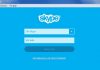Phiên bản mới của Facebook có nhiều sự thay đổi, điển hình là giao diện ảnh đại diện (Avatar). Theo quy định mới, người dùng khi tải ảnh để thay ảnh đại diện buộc phải cắt ảnh thành hình vuông. Có cách đăng ảnh đại diên không bị cắt không?
Việc ảnh bị cắt thành hình vuông đôi khi dẫn đến việc bố cục ảnh không hợp lý. Điều này khiến nhiều bức ảnh bị cắt xén quá, gây khó chịu cho người dùng. Tham khảo bài viết của tổng đài Vinaphone để biết cách đăng ảnh đại diện không bị cắt nhé.
Quy định về ảnh đại diện của Facebook
Facebook có quy định mới về kích thước ảnh đại diện (Avatar), kích thước tiêu chuẩn của ảnh avatar sẽ là hình vuông, thông số dao động từ 140×140 pixel hoặc 170×170 pixel. Nếu ảnh bạn tải lên có kích thước của hình chữ nhật ngang hay dọc sẽ đều bị cắt tự động cho phù hợp. Chính vì vậy, khó tránh khỏi nhiều trường hợp ảnh avatar không thấy mặt bạn hay bị lệch bố cục.
Cách đăng ảnh đại diện không bị cắt trên Facebook
Để khắc phục tình trạng bị Facebook tự động “phẫu thuật thẩm mỹ”, bạn tham khảo cách đăng ảnh đại diện không bị cắt dưới đây nhé:
Bước 1: Đăng nhập vào tài khoản Facebook của bạn.
Bước 2: Nhấn vào tên Facebook có kèm hình đại diện ở cột phía bên trái. Màn hình lập tức chuyển tới giao diện trang cá nhân của bạn. Nhấn biểu tượng Thêm ảnh có hình Camera để thay hình đại diện.
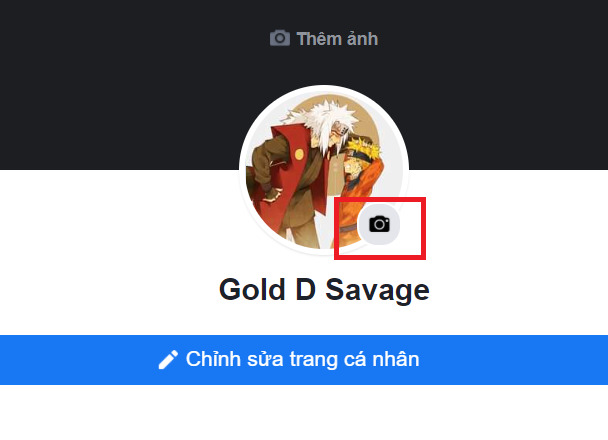
Bước 3: Nhấn chọn mục Cập nhật ảnh đại diện. Facebook sẽ chọn bạn lựa chọn Tải ảnh lên hoặc sử dụng lại những ảnh gợi ý, ảnh đã tải ở thời gian trước. Bạn thỏa sức chọn lựa ảnh mà bạn ưng ý.
Bước 4: Hoàn thiện bước chọn ảnh, bạn chọn mục Dùng ảnh này để hoàn tất việc tải ảnh. 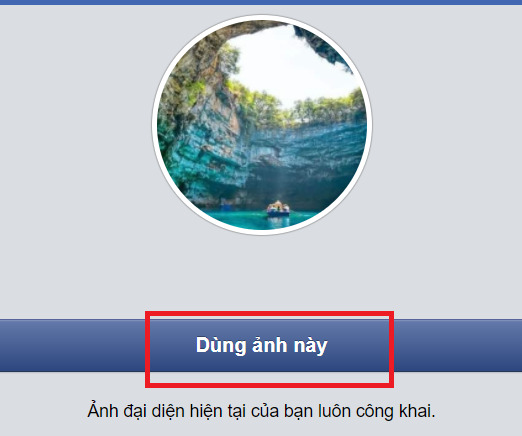
Lưu ý: Để ảnh không bị cắt, bạn có thể giảm kích thước của ảnh xuống với size ảnh quy định đã đưa ra. Cách làm này có thể hơi “nhiều bước” nhưng bạn đảm bảo được kích thước của ảnh.
Trên đây là cách đăng ảnh đại diện không bị cắt trên Facebook có thể nhiều người dùng chưa biết cách làm. Hy vọng rằng sau bài viết này, bạn đã có thể sở hữu những tấm hình đại diện long lanh, đẹp tuyệt trên Facebook.